마우스 사용하지 않고 노트북 사용하기


터치패드가 없는 노트북은 없겠지요?
익숙하지 않아 대부분 꺼놓고 마우스로 사용하지만
급하게 외출 시 노트북을 깜박하고 안 가지고 나오는 경우도 종종 있습니다
터치패드 사용법에 대해 알아보겠습니다.

기사를 읽을 때
마우스를 사용할 때는 마우스 휠을 통해 위로 아래로 움직여서 봅니다
터치패드 이용 시
클릭할 필요 없이 가볍기 터치만 한 상태에서 스크롤바를 움직여줍니다
왼손 엄지손가락으로 가볍게 터치 후
오른손은 왼손과 최대한 가까운 위치에서 움직여줍니다.

마찬가지로 왼손 엄지손가락으로 가볍게 터치 후
오른손은 왼손과 최대한 가까운 위치에서 움직여줍니다.
이 방법이 불편하다면
아래 방식으로 해도 가능합니다.
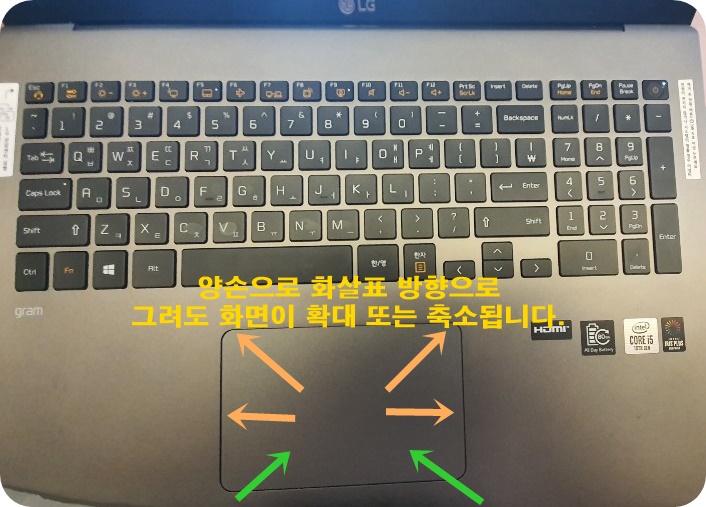

이 작업을 할 땐 마우스 커서 모양을 잘 봐주시면 됩니다
커서 모양을 바뀌어있을 때 복사하고자 하는 문장 위를 가볍게 터치
클릭한 상태에서 드래그해줍니다.
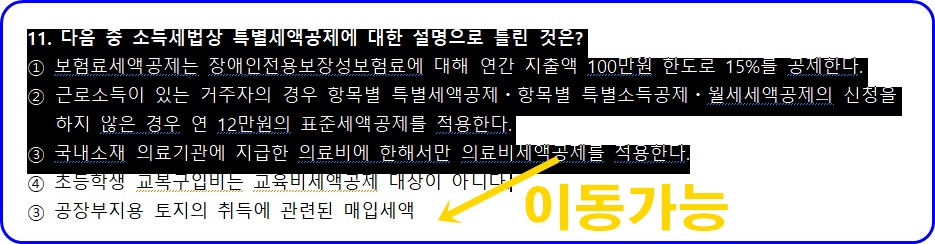
기타 활용법
한글 문서 작업 시
아래 캡처 본처럼 문장이 지정된 상태에서
왼손으로 터치패드 클릭
오른쪽 손으로 화살표 마우스 커서를 움직여서
빈 공간에 이동할 수 있습니다.

위에 방법처럼 문장을 드래그한 후
복사하기 버튼을 누르고 싶을 땐
우측 하단을 클릭해주세요
마우스에서 오른쪽 키와 기능이 동일합니다.
터치패드가 적응이 안된다면
사용을 막아주는 게 좋습니다
타이핑을 치다 보면 손에 스치기 때문에 커서가 움직여서 불편합니다
윈도우 10 기준으로 설명드리겠습니다.
1. 아래 검색창에서 터치패드 검색하기
2. 또는 설정 → 장치 → 터치패드
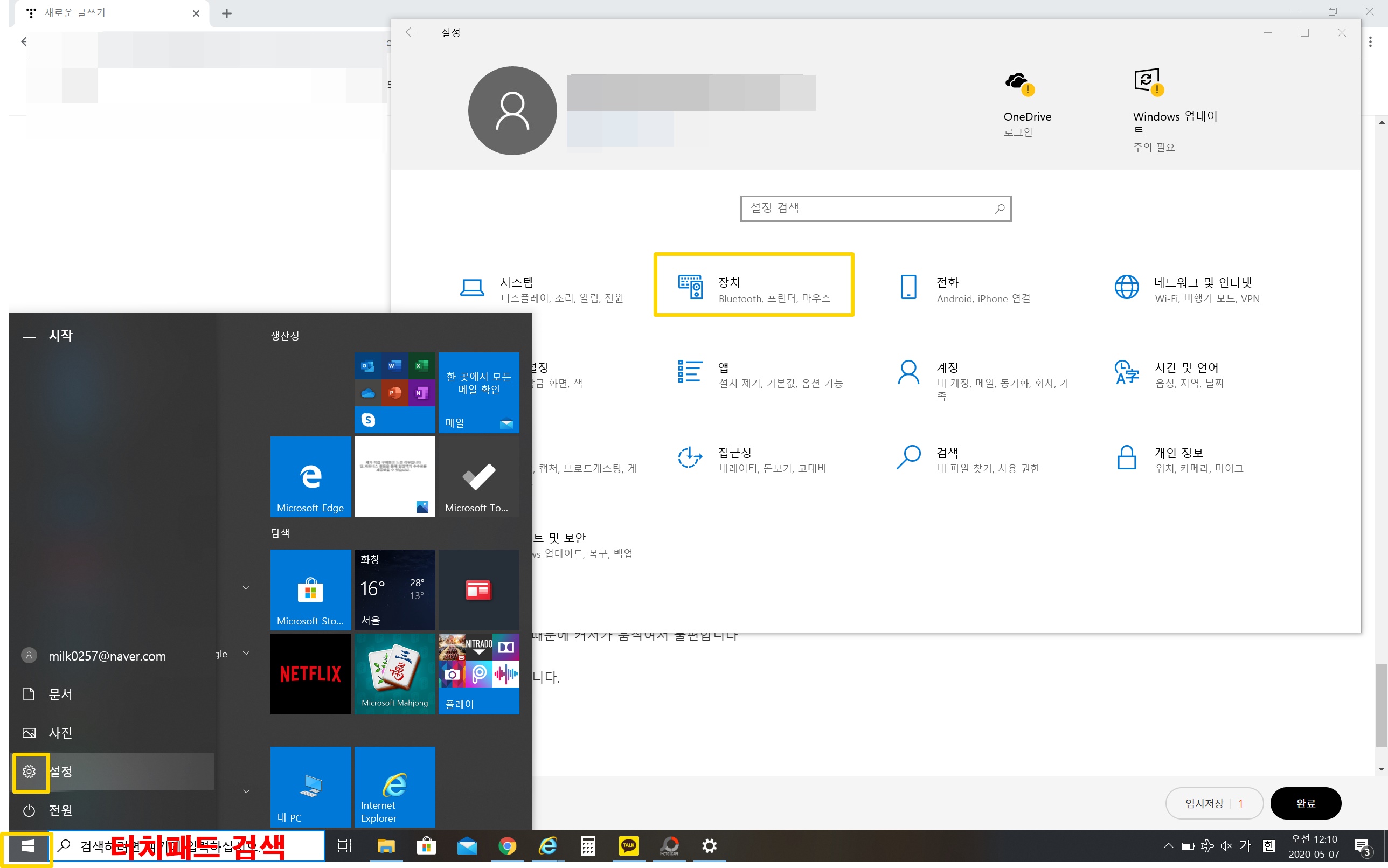
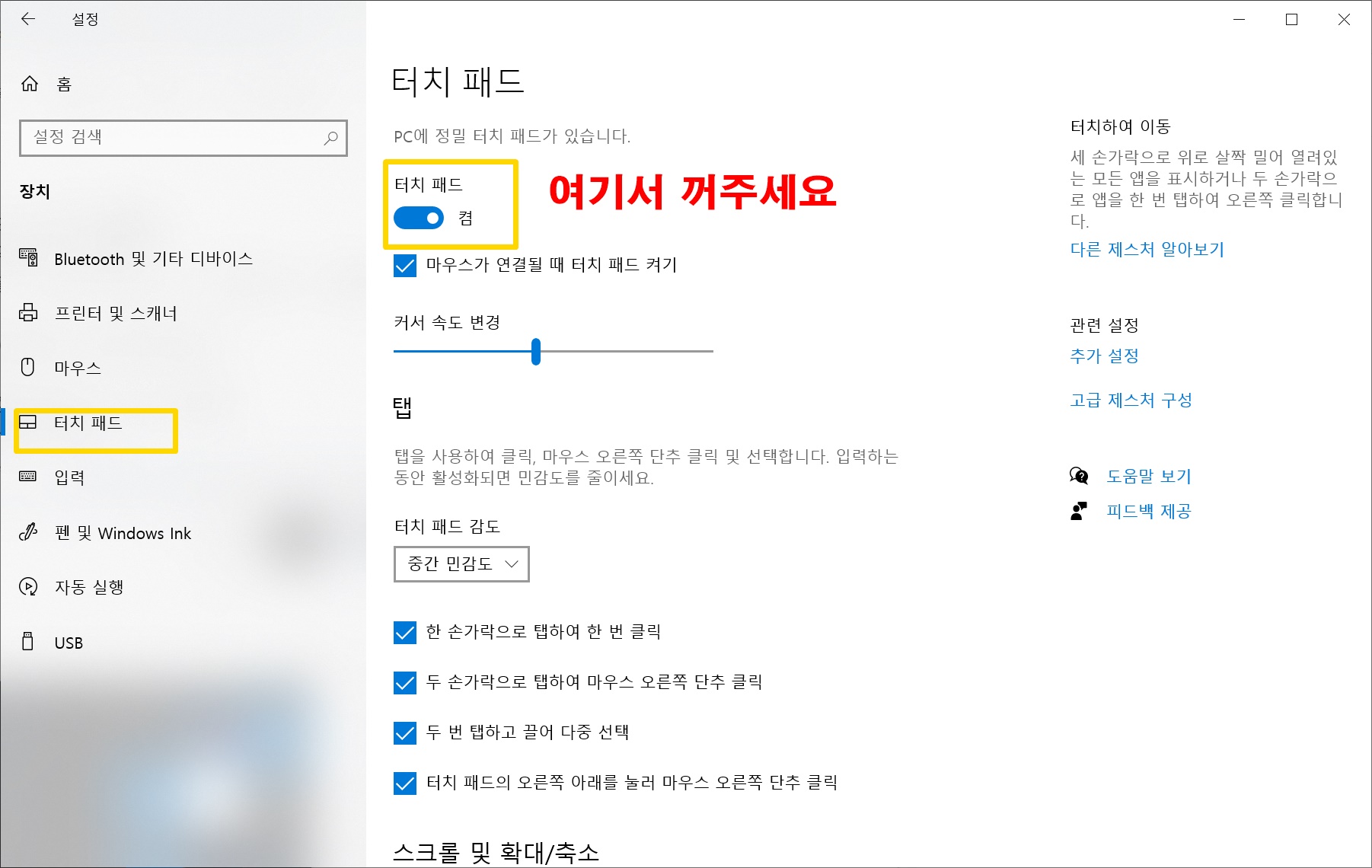
다른 기능도 설정 가능하니 참고해주세요
'너도나도 아는 정보함' 카테고리의 다른 글
| 주정차위반 기준 및 납부하는방법 (0) | 2020.06.07 |
|---|---|
| 교통범칙금과 교통과태료 차이 및 과태료부과기준 (0) | 2020.06.07 |
| 자차 자기부담금 환급 받으세요 (0) | 2020.04.25 |
| 따릉이 자전거 이용하기 (0) | 2020.04.19 |
| 손 없는 날의 유래 이사미신 (0) | 2020.04.19 |




댓글